第4回 やっぱいいぜ、X1 Carbon──「オンリーワン」な魅力を再確認:ThinkPad X1 Carbonロードテスト
これもまたオンリーワンのUltrabook──「ThinkPad X1 Carbon」
 ThinkPad X1 Carbon。クールなスタイルとThinkPadクオリティのキーボードとTrackPointを兼ね備える。現在はタッチパネル搭載のThinkPad X1 Carbon Touchも人気だ
ThinkPad X1 Carbon。クールなスタイルとThinkPadクオリティのキーボードとTrackPointを兼ね備える。現在はタッチパネル搭載のThinkPad X1 Carbon Touchも人気だ今回ロードテストを実施するにあたりいくつかの選択肢があったが、筆者は迷わずこの「ThinkPad X1 Carbon」を選んだ。開発コード名:Haswellこと第4世代Coreプロセッサーが登場し、可変型や脱着型の2 in 1/ハイブリッド型PCが話題になっている今、なぜベーシックなクラムシェルスタイルのThinkPad X1 Carbonなのか? それは、ThinkPad X1 Carbonがいまだ色あせぬオンリーワンの存在だからだと再確認したからだ。どの部分でオンリーワンか? もちろんキーボードである。
いわゆる“ハイブリッド型”が注目されるのも、結局やっぱりみんなキーボードから離れられないからである。開発コード名:Clover Trail+世代搭載のWindows 8タブレットも、やっぱりThinkPad Tablet 2のように、キーボードソリューションがしっかり用意されているモデルが好評だ。iPadやAndroidタブレット用の周辺機器としても、外付けのキーボード製品は売れ筋の上位に来るだろう。
これまでいろんなUltrabook/モバイルPCに触れ、使ってきたが、軽量を追求した軽量志向、高画素密度で美しい画面を搭載した画面志向、バッテリー志向、バランス型、欲張りな可変型、みなそれぞれによさがあり、Ultrabookのカテゴリに含むマシンにおいてもスタイルのバリエーションが増えている。
ただ、現時点で入力/キーボードを最優先して選ぶならば、筆者がもっともよいぞと思うのはいまだこのThinkPad X1 Carbonだと思う。Ultrabookは薄型化がノルマの1つであることもあって、キーボードにしわ寄せがきがちなだけに貴重な存在といえる。
こういったオンリーワンの魅力がある製品は流行の変化にも強い。近い将来にはHaswell世代のより魅力的なThinkPadも出てくるかもしれないが、おそらく道具としての価値は変わらないはずだ。これまでこのThinkPad X1 Carbonの製品レビューを行う機会がなかったことは少し心残りであったこともある。改めてすみずみまでチェックしたうえで、新世代のThinkPadを待ちたい。
文字入力を快適にする設定
新しいノートPCを導入した際、キーボード設定で筆者が必ず行うことがある。ベテランユーザーなら釈迦に説法だが、意外と知らない人もいるかもしれないので紹介しておこう。キーボードのプロパティで「表示までの待ち時間」を一番「短く」、「カーソルの点滅速度」を一番「速く」することである。この設定を行うことで、テキストエディタやワープロソフトを使う時の入力の快適度が格段に違ってくる。
これを行うと、カーソル移動のレスポンス、BackSpaceキーやDelキーで連続して文字を消す時のスピードがまったく違う。押しっぱなしで消すスタイルの人の場合はあまり体感できないかもしれないが、押した回数を文字数として、あるいは移動量として無意識にカウントしているのである。
原稿を執筆するときは必ずしも最初から順番に書くとは限らない。また、書いたあとに全体を見渡してチェックする時、戻って修正する必要が出てきた時に、カーソルを任意の場所に移動させる作業はおそらくひんぱんに行う。内容を試行錯誤する際に、1〜2行書いてみてbackSpaceキーでちゃっと消して再入力する──といった作業もよく行うので、この設定は重要である。
かなり昔の話であるが「新しいPCにしたのに全然速くない、むしろ遅い! CPUのキャッシュのレイテンシが遅いせいじゃないのか!」などと八つ当たりしていた知人がいた。この設定をしてあげたらおとなしくなったという例がある。最新のWindows 8であってもデフォルト設定は変わっていないようだ。すぐできる設定なので、もしデフォルトのままで使っている人は試してみてはいかがだろうか。
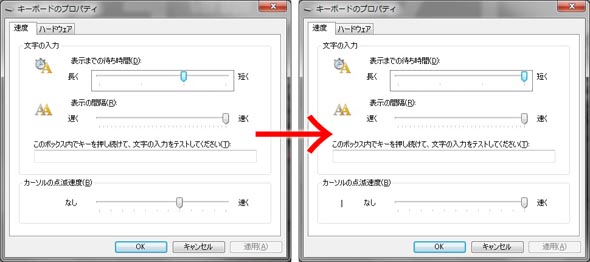 左がデフォルト設定で、右が変更後の設定。コントロールパネルからキーボードのプロパティを開き、「キーボードのプロパティ」で「表示までの待ち時間」を一番「短く」、「カーソルの点滅速度」を一番「速く」する。要するにすべてのスライダを右端に寄せる。Windows 8でもWindows 7でも共通だ
左がデフォルト設定で、右が変更後の設定。コントロールパネルからキーボードのプロパティを開き、「キーボードのプロパティ」で「表示までの待ち時間」を一番「短く」、「カーソルの点滅速度」を一番「速く」する。要するにすべてのスライダを右端に寄せる。Windows 8でもWindows 7でも共通だ関連記事
 ThinkPad X1 Carbon Touch、米国登場
ThinkPad X1 Carbon Touch、米国登場
タッチパネルを搭載してWindows 8への最適化を訴求する“X1 Carbon”が米国で登場した。最小構成価格は1399ドルからで、米国出荷開始は12月21日の予定だ。 ThinkPad X1 Carbon ロードテスト:“か〜ぼん”といっしょ! 第1話「出会い頭のWindows 8」
ThinkPad X1 Carbon ロードテスト:“か〜ぼん”といっしょ! 第1話「出会い頭のWindows 8」
デビューしたとき“試し”に付き合ってみたThinkPad X1 Carbonと、本気で付き合うことになった。さーて、まずは、Windows 8にアップグレードしてしまおうかなっ! 米沢事業所で限定500台生産の「ThinkPad X1 Carbon 20th Anniversary Edition」
米沢事業所で限定500台生産の「ThinkPad X1 Carbon 20th Anniversary Edition」
レノボ・ジャパンは、11月5日にThinkPad誕生20周年記念モデルを発表した。NECパーソナルコンピュータ米沢事業所委託のパイロットモデルとして生産する。 使うほどに好きになる──「ThinkPad X1 Carbon」と試しに付き合ってみた
使うほどに好きになる──「ThinkPad X1 Carbon」と試しに付き合ってみた
海外のサプライズ発表から日本での“チラ見せ”で、前評判から絶好調の“Carbon”が日本でも登場。うわさにたがわぬ実力ルーキーか? はたまた、バストか? 待っていました! 「ThinkPad X1 Carbon」日本登場
待っていました! 「ThinkPad X1 Carbon」日本登場
レノボ・ジャパンは、8月29日に「ThinkPad X1 Carbon」を発表した。さらにコンパクトになったX1は、ThinkPadで日本市場初のUltrabookとして登場する。 写真と動画で見る「ThinkPad Helix」──分解モデルも公開
写真と動画で見る「ThinkPad Helix」──分解モデルも公開
PCもタブレットも「どちらも妥協しない」──。LenovoのハイブリッドUltrabook「ThinkPad Helix」が国内でもいよいよ登場する。外観+分解モデルとともに、Lenovo大和研究所が工夫を込めたポイントをチェックする。- 求めたのはモバイルPCの理想:Lenovo media
あなた好みのThinkPadをお得価格で入手せよっ! お得なクーポンはこちらから  薄い、軽い、美しい!:Ultrabook特集
薄い、軽い、美しい!:Ultrabook特集
Ultrabookってそもそも何? どんなモデルがある? 何ができる? 注目の新PCカテゴリ「Ultrabook」の最新ニュース/製品レビューを随時更新!
関連リンク
Copyright © ITmedia, Inc. All Rights Reserved.
アクセストップ10
- ワコムが有機ELペンタブレットをついに投入! 「Wacom Movink 13」は約420gの軽量モデルだ (2024年04月24日)
- 16.3型の折りたたみノートPC「Thinkpad X1 Fold」は“大画面タブレット”として大きな価値あり (2024年04月24日)
- 「IBMはテクノロジーカンパニーだ」 日本IBMが5つの「価値共創領域」にこだわるワケ (2024年04月23日)
- 「社長室と役員室はなくしました」 価値共創領域に挑戦する日本IBM 山口社長のこだわり (2024年04月24日)
- Googleが「Google for Education GIGA スクールパッケージ」を発表 GIGAスクール用Chromebookの「新規採用」と「継続」を両にらみ (2024年04月23日)
- バッファロー開発陣に聞く「Wi-Fi 7」にいち早く対応したメリット 決め手は異なる周波数を束ねる「MLO」【前編】 (2024年04月22日)
- ロジクール、“プロ仕様”をうたった60%レイアウト採用ワイヤレスゲーミングキーボード (2024年04月24日)
- あなたのPCのWindows 10/11の「ライセンス」はどうなっている? 調べる方法をチェック! (2023年10月20日)
- ゼロからの画像生成も可能に――アドビが生成AI機能を強化した「Photoshop」のβ版を公開 (2024年04月23日)
- アドバンテック、第14世代Coreプロセッサを採用した産業向けシングルボードPC (2024年04月24日)


